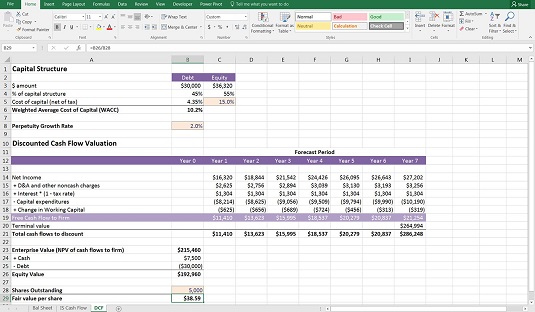Ha megtalálta a vállalkozás FCF-jét, végértékét és diszkontráta-értékét, itt az ideje, hogy értékelje a vállalkozást a pénzügyi modelljében. Kovesd ezeket a lepeseket:
Jelölje ki a C21 cellát, és írja be a =SZUM(C19:C20) képletet; másolja át ezt a képletet a sorba.
Ez a képlet összeadja a C19:C20 cellákat, hogy megkapja a diszkontálandó teljes pénzáramlást.
Válassza ki a B23 cellát, és írja be a =NPV(B6,C21:I21) képletet.
Ez az NPV függvényt használja a cash flow-k diszkontálására, megmondva, hogy a hétéves jövőbeli időszak cash flow-inak sorozata ma mennyit ér a feltételezett WACC alapján. Az NPV első hivatkozása (a B6-ban) a diszkontráta vagy a WACC, a képlet második része pedig a diszkontálandó teljes pénzáramlás.
Az összes FCFF és a végérték diszkontálásával megkapta a vállalati értéket, vagy a teljes üzlet értékét, figyelmen kívül hagyva a tőkeszerkezetet. Ez az érték 215 460 dollár. A részvény értékének meghatározásához hozzá kell adni a vállalkozás jelenleg birtokában lévő készpénzt, és le kell vonnia a vállalkozás jelenleg a hitelezőkkel szemben fennálló tartozását.
A készpénz hozzáadásához válassza ki a B24-es cellát, és kapcsolja a Mérleg lapon a 0. év banki készpénzhez a ='Mérleglap'!B6 képlettel.
Az adósság hozzáadásához válassza ki a B25 cellát, és írja be a =-'Bal Sheet'!B28 kódot.
Ezt negatív értékként szeretné megjeleníteni, ezért írja be a képletet mínuszjellel. Hasonlítsa össze értékeit az alábbi értékekkel.
Válassza ki a B26 cellát, és írja be a =SZUM(B23:B25) képletet.
Most 192 960 dolláros részvényértéket kellett volna elérnie. A részvény célárának meghatározásához el kell osztani a részvény értékét a forgalomban lévő részvények számával. A vállalkozásnak 5000 részvénye van.
Válassza ki a B28 cellát, és írja be az 5000 értéket.
Válassza ki a B29 cellát, és írja be a =B26/B28 képletet.
A számított érték 38,59 USD.
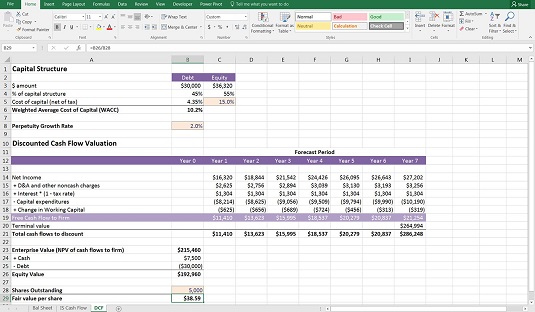
Elkészült DCF értékelési modell.
Vesd össze az összegeket a fenti modellel. Most megtalálta a vállalkozás valós értékét (vállalkozási érték), saját tőkéjét (részvényértékét) és részvényárfolyamát!
Akkor töltse le az elkészült modellt hívott fájl 1102.xlsx .